Teamsで招待したゲストユーザー(外部ユーザー)の表示名の変更方法
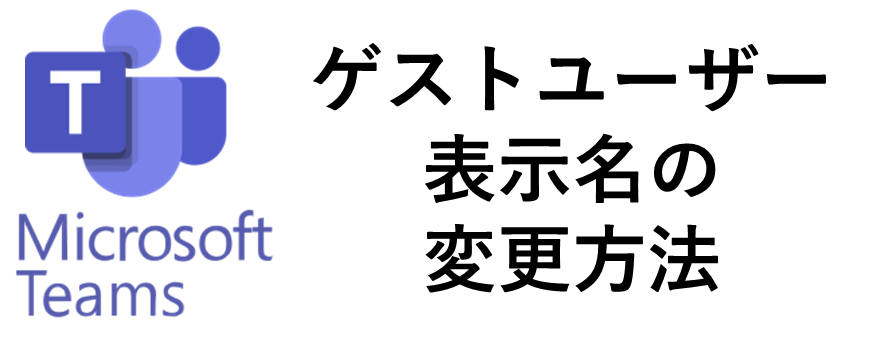
Teamsは外部の人も「チーム」に招待することで、LINE・Chatwork・Slackなどと同様に、チャット機能が使えるようになります。
また、「チーム」ではファイル共有もできるため、ファイルコラボレーションも可能で、オススメのサービスです。
外部ユーザーを招待した際、何もしないと「招待メールアドレス」が表示名となってしまい、
メンションする際なども不便なため、名称変更することをオススメします。
招待された人が自分で名称変更できるか?
できません。招待された側(ゲストユーザー側)から変更することはできません。
ゲストユーザーの表示名は招待した側が、テナントで、任意のものに変更可能です。
- ゲストユーザーを招待「する時」に表示名を編集する方法
- ゲストユーザーを招待「した後」に表示名を編集する方法
2種類の方法がありますので、ご紹介します。
ゲストユーザーを招待「する時」に表示名を編集する方法
以下の手順でTeamsにゲストユーザーを追加すると、追加する時点で任意の名前に変更できます。
1.任意のチームにて「メンバーを追加」をクリック
2.追加するユーザー名のメールアドレスを入力し、下に表示される「~をゲストとして追加」をクリック
3.追加したゲストユーザの名前の右側に鉛筆アイコンをクリック ※ここがポイント※
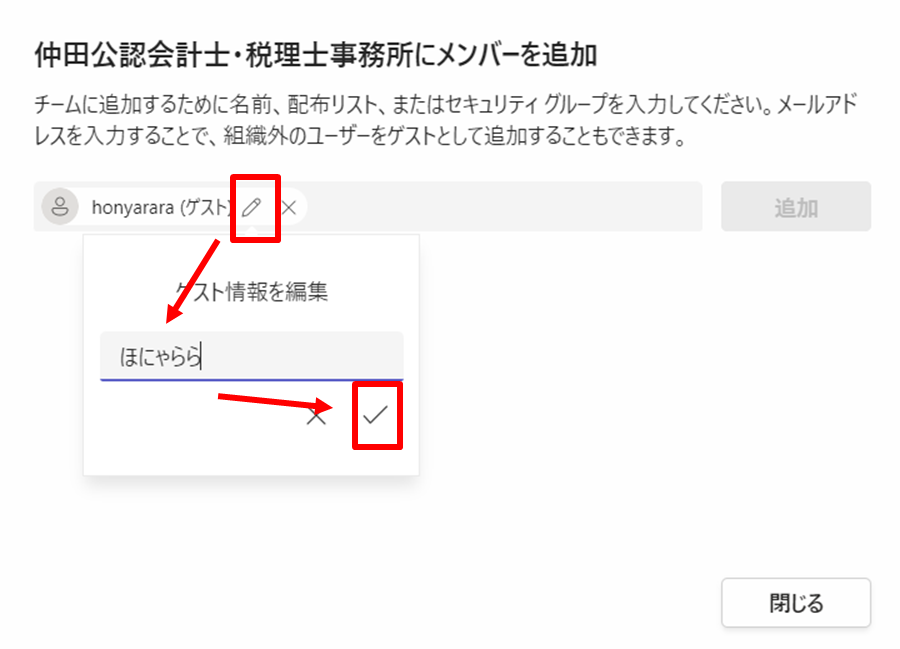
4.表示名を変更することが可能です
ゲストユーザーを招待「した後」に表示名を編集する方法
大体がこのパターン。「あ、変え忘れた」なんてこと、たくさんあると思います。Teams内から変えられたら良いのに!優しくないUIですね!
以下の手順で、追加した後でも任意の名前に変更できます。Azure Active Directoryを使います。※ここがポイント※
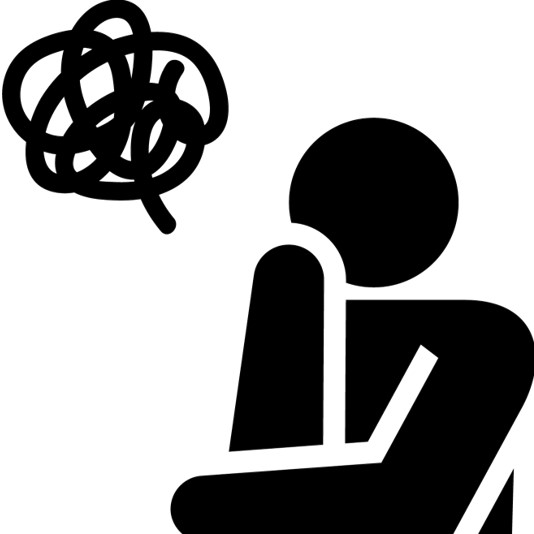
Teamsの名称が変えられない → あ、ADかな? なんて思考、普通なります?なりませんよね・・・
1.Azure Active Directory の「ユーザー」メニューから表示名を変更したいゲストユーザーを選択します
2.「プロパティの編集」をクリックします
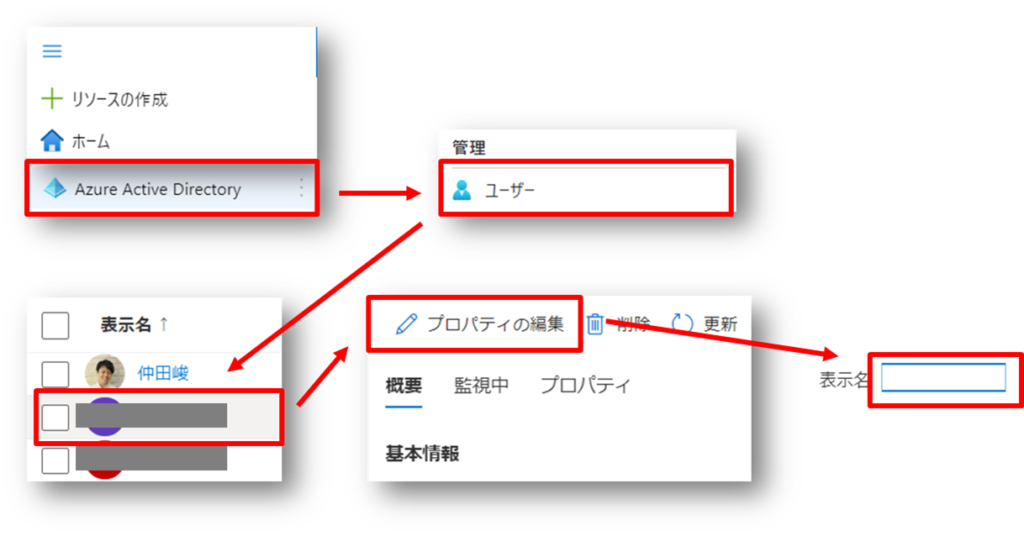
3.表示名を変更することが可能です
表示名を後から変更する場合、直ぐに反映されないことがあります。また、キャッシュ等の影響で変更が確認できなかったりする場合があります。その場合、謎のキャシュクリア(というかキャッシュ更新)方法があり、Teams上で変更後の表示名の@メンションを試してみる、という手法です。そうすると、なぜか表示名が変更される時があります。
また、ゲストユーザーの表示名変更方法をググると、「Microsoft 365管理ポータル」から編集する方法が紹介されており、この方法でも変更が可能なのですが、反映までに少し時間がかかるようです。ので、結局ADがオススメです。
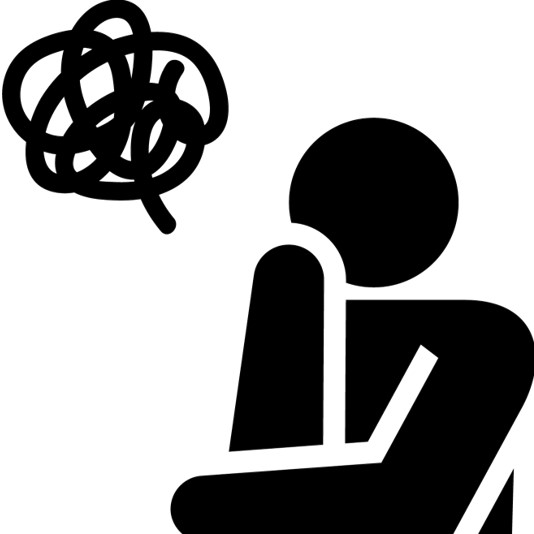
仲田はこのトラップに引っ掛かりました。何度やっても、3日待っても、Teamsの表示名に反映されない!なぜ!?
答えは「管理ポータル」ではなく、「AD」にありました。そして、謎のキャッシュ。@メンションしてみたら、謎にキャッシュ更新が走ったらしく、反映されてました。
まとめ
公式の公開情報もあったのですが、それも「Microsoft365管理ポータル」手法でした。
AD(Azure Active Directory) 側で編集することでより早くゲストユーザーの表示名を変更することが可能みたいです。
結局、何事も大元を押さえる、ということが大事ですね。そしてキャッシュ!「新しい名称でメンションしてみる」という謎なキャッシュクリア(クリアというか更新)方法により、解決しました。良かったです。
この記事を書いた人

-
公認会計士・税理士・ITストラテジスト
山梨県、仲田公認会計士・税理士事務所の代表です。「企業・経営者の町医者」をテーマに、経営の身近な相談相手でいたいと思っています。
強みは「クラウド会計と経営・ITに精通」「中からも外からも企業のことを熟知」「中小/ベンチャー/起業支援の実績」。
スノーボードとサッカーとブラックコーヒーとONE PIECEが好きです。
↓詳しくはこのWマークをクリックしてください。HPへ遷移します。
最近の投稿
 会計/経理2024年10月14日事前確定届出給与ってなに?いつまでに何を届け出るの?非上場中小企業の役員賞与の手段
会計/経理2024年10月14日事前確定届出給与ってなに?いつまでに何を届け出るの?非上場中小企業の役員賞与の手段 独立開業日記2024年9月26日CPAナビコミさんで、独立会計士向けにLTさせていただきました@freee本社
独立開業日記2024年9月26日CPAナビコミさんで、独立会計士向けにLTさせていただきました@freee本社 会計/経理2024年9月5日個人事業主の健康診断や人間ドックの費用は経費になる?ポイントや勘定科目を解説
会計/経理2024年9月5日個人事業主の健康診断や人間ドックの費用は経費になる?ポイントや勘定科目を解説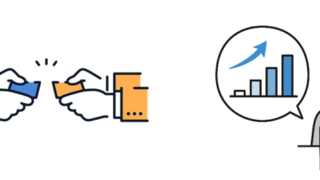 IT/デジタル2024年8月20日名刺交換から経営指標の管理が始まるんだよ、という話(DX事例)
IT/デジタル2024年8月20日名刺交換から経営指標の管理が始まるんだよ、という話(DX事例)